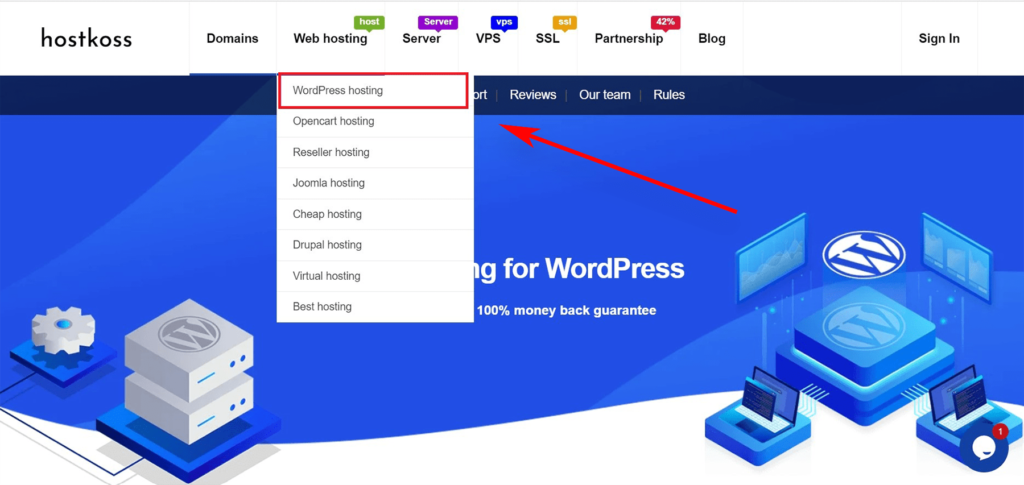La création d’un site web peut être une perspective intimidante, en particulier pour ceux qui ne sont pas très au fait des technologies. Mais n’ayez crainte, car vous ne serez pas seul.
Fort de l’expérience que j’ai acquise en aidant de nombreuses personnes à créer des sites web avec WordPress, j’ai préparé un guide complet pour les débutants. Ce guide étape par étape est conçu pour expliquer le processus de création d’un site web WordPress sans que vous ayez à comprendre les complexités du codage.
Ce guide est conçu pour des utilisateurs de tous âges et de tous niveaux, ce qui le rend accessible à toute personne souhaitant apprendre et créer son propre site WordPress. Avant d’entrer dans le vif du sujet de la création d’un site web, jetons un coup d’œil aux questions les plus fréquemment posées :
Qu’est-ce que WordPress ?
Créé dans les années 1990 en tant qu’humble plateforme de blogs, WordPress a depuis évolué pour devenir un système de gestion de contenu (CMS) robuste qui alimente un grand nombre de sites web. Qu’il s’agisse de forums, de sites d’adhésion, de plateformes de commerce électronique ou de systèmes de gestion de l’apprentissage (LMS), WordPress se distingue comme une solution polyvalente qui s’adapte à une grande variété de besoins . Les nombreuses années d’évolution de WordPress ont consolidé sa position en tant que premier choix pour ceux qui recherchent une plateforme qui réponde pleinement à leurs besoins.
Le choix de WordPress vous permet de libérer votre créativité et d’établir une forte présence en ligne. L’interface conviviale est facile à utiliser pour les débutants et sert en même temps de terrain de jeu pour les développeurs férus de technologie. Un éventail de thèmes et de plugins élargit les possibilités de création de sites web, offrant non seulement le contrôle mais aussi la flexibilité nécessaire pour donner vie à votre vision en ligne.
Pourquoi choisir WordPress ?
Lorsqu’il s’agit de plates-formes de création de sites web, ma préférence va sans conteste à WordPress. Outre son étonnante polyvalence, ses fonctions personnalisables et son interface conviviale, ce qui le fait vraiment sortir du lot, c’est l’inspiration qu’il apporte grâce à sa grande communauté et à son adoption généralisée.
Pensez-y : Plus de 44 % de l’internet est alimenté par WordPress. Il ne s’agit pas seulement d’une statistique, mais d’un témoignage de sa fiabilité et de sa popularité. Cette adoption massive a favorisé l’émergence d’une communauté active de développeurs qui partagent régulièrement des conseils et des astuces inestimables. C’est comme un trésor de connaissances constamment mis à jour, facilement accessible du bout des doigts.
Un autre aspect attrayant est le rapport coût-efficacité. Le prix de WordPress est nul, ce qui en fait un choix idéal, en particulier pour ceux qui surveillent leur budget. Cependant, soyons clairs : il y a des coûts cachés à prendre en compte, comme l’hébergement, les plugins et la protection du domaine. Un nom de domaine, qui sert d’adresse à votre site web sur l’internet, coûte généralement 17,99 $ par an, et l’hébergement commence à 4,99 $ par mois. Si ces montants peuvent sembler importants pour les nouveaux venus, l’investissement est généralement modeste par rapport aux avantages considérables que vous pouvez en retirer.
Pour ceux qui font leurs premiers pas dans le monde de WordPress, n’ayez pas peur. Grâce au soutien de la communauté et à la richesse des ressources d’apprentissage, vous n’êtes pas seul sur ce chemin. Avec ses nombreux tutoriels, guides et forums, WordPress est la plateforme idéale pour les débutants comme pour les développeurs expérimentés. Si vous vous demandez quelle plateforme choisir, laissez-moi vous faciliter la tâche : WordPress n’est pas seulement un choix, c’est une expérience dynamique qui ne demande qu’à être découverte.
De quoi avez-vous besoin pour créer votre propre site WordPress ?
En me plongeant dans ce domaine, j’ai découvert un trio essentiel qui sert de base à votre entreprise WordPress.
- Toutd ‘abord, il est nécessaire d’obtenir un nom de domaine – c’est comme revendiquer une parcelle de terrain dans un vaste paysage en ligne. Il s’agit d’une adresse unique pour votre site web, qui le distingue de nombreux autres. Si vous souhaitez en savoir plus sur ce qu’est un nom de domaine, lisez notre article : Qu’est-ce qu’un domaine de site web ?
- Vientensuite l’ hébergement WordPress – le lieu virtuel où sont hébergés tous les fichiers de votre site. Le choix d’un hébergeur est crucial pour garantir le bon fonctionnement de votre site et offrir une expérience agréable à vos visiteurs. Pour en savoir plus sur l’hébergement, consultez notre article : Qu’est-ce que l’hébergement ?
- Et maintenant, la partie la plus intrigante : consacrez-y 90 minutes de votre attention. Oui, vous avez bien lu ! Investir son temps dans un projet est la clé du succès dans la sphère numérique. Naturellement, la question inévitable se pose : qu’en est-il du coût ?
Combien coûte un site WordPress ?
Le coût d’un site web WordPress varie en fonction de facteurs tels que l’hébergement, les thèmes, les plugins et les services supplémentaires. Pour y voir plus clair, examinons un tableau comparatif pratique.
| Aspect | Option gratuite | Faible coût | Milieu de gamme |
| Nom de domaine | Sous-domaine (par exemple, votre site.wordpress.com) | Domaine propre (par exemple, votre site.com) – de 10 à 20 $ par an | Domaine personnalisé avec une extension premium – de 20 à 50 $ par an |
| Hébergement | WordPress.com (fonctions limitées, publicité et stockage) | Hébergement mutualisé (par exemple, hostkoss) – de 3 à 10 $ par mois | Hébergement WordPress infogéré – de 15 à 30 $ par mois |
| Logiciel WordPress | Gratuit (auto-hébergement) | Gratuit (auto-hébergement) | Gratuit (auto-hébergement) |
| Thèmes. | Thèmes gratuits du dépôt WordPress | Thèmes Premium – de 30 à 100 | Thèmes premium personnalisables – de 50 à 200 |
| Plugins | Les principaux plugins gratuits | Les principaux plugins premium coûtent entre 20 et 100 dollars chacun | Pack de plugins avancés – de 100 à 500 |
| La sécurité. | Sécurité intégrée limitée | Plugins de sécurité – de 0 à 100 $ par an | Security Suite (pare-feu, analyse des logiciels malveillants) – de 100 à 300 dollars par an |
| Soutien et maintenance | Soutien de la communauté | Plans d’assistance Premium – de 50 à 200 dollars par an | Services de maintenance – de 100 à 500 dollars par mois |
| Personnalisation et développement | Limited (DIY) | Bricolage avec des outils haut de gamme – de 50 à 200 | Services d’un développeur professionnel – de 500 à 2 000 dollars |
| Coût total estimé | $0 | De 100 à 500 dollars par an | De 500 à 1 500 dollars par an |
Mon conseil. Commencez par l’essentiel et ajoutez progressivement de nouvelles fonctionnalités au fur et à mesure que votre entreprise se développe. Cette approche vous permettra non seulement d’économiser de l’argent, mais aussi de minimiser les pertes éventuelles et de vous protéger contre les dépenses inutiles.
Comment créer un site web WordPress ?
La création d’un site WordPress implique un certain nombre d’étapes cruciales qui, lorsqu’elles sont franchies méthodiquement, ouvrent la voie à une présence en ligne réussie. De l’installation initiale de la plateforme au moment excitant où votre site sera mis en ligne, je vous accompagnerai à chaque étape, m’assurant que vous êtes bien préparé pour un voyage triomphal dans l’espace numérique.
Étape 1 : Obtenir un nom de domaine et un hébergement
Examinons les subtilités de l’obtention d’un nom de domaine et d’un hébergement. Pour commencer, ouvrez une nouvelle fenêtre de navigateur et rendez-vous sur hostkoss.com/ua/. Allez sur la page d’hébergement WordPress ou cliquez simplement sur le bouton« Hébergement WordPress par hostkoss« .
Allez sur la page des tarifs et choisissez un plan d’hébergement. Parmi notre communauté, les plans tarifaires les plus populaires sont WordPress-1 et WordPress-2.
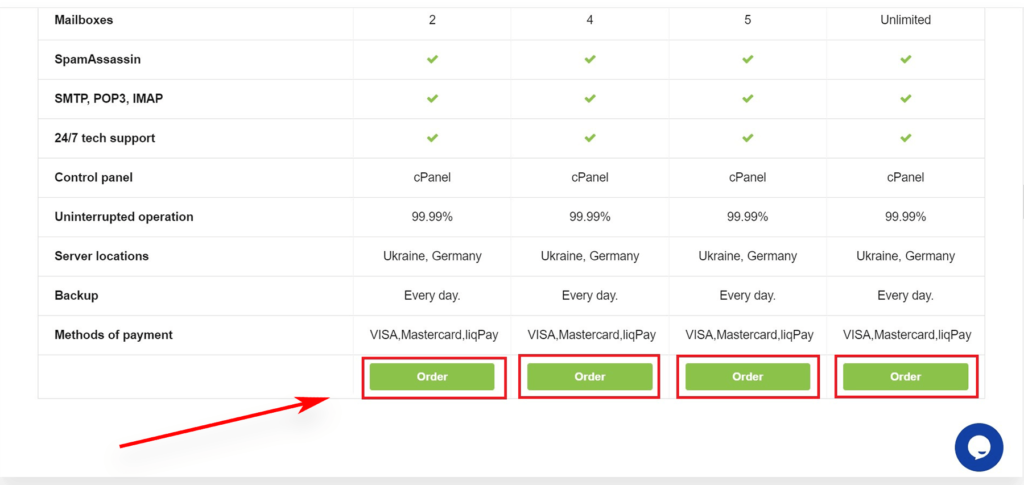
Choisissez le plan qui vous convient, cliquez sur le bouton« Commander » et passez à l’étape suivante. Ici, l’attention se porte sur le choix d’un nouveau nom de domaine.
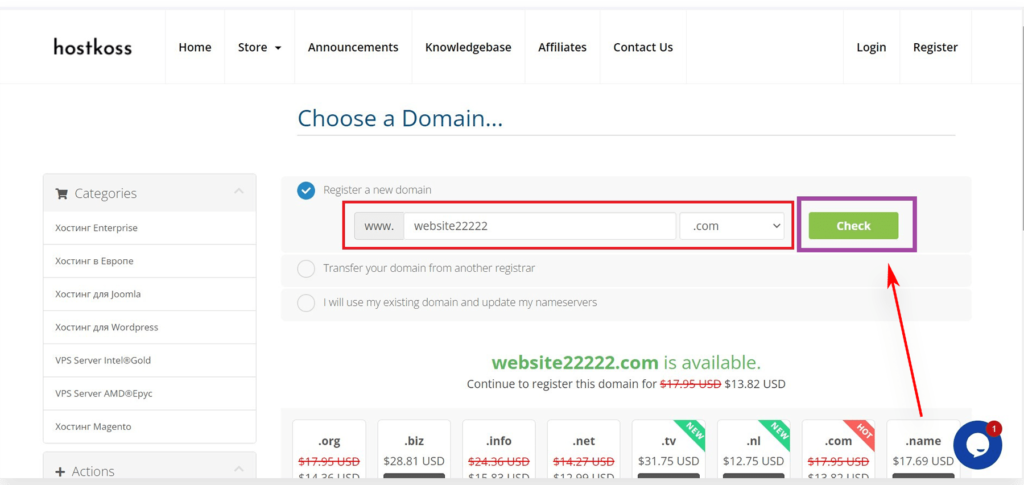
Choisissez un domaine .com pertinent, facile à prononcer, à épeler et à mémoriser. Une fois que vous avez fait votre choix, cliquez sur le bouton« Vérifier » pour voir si le domaine est disponible à l’enregistrement.
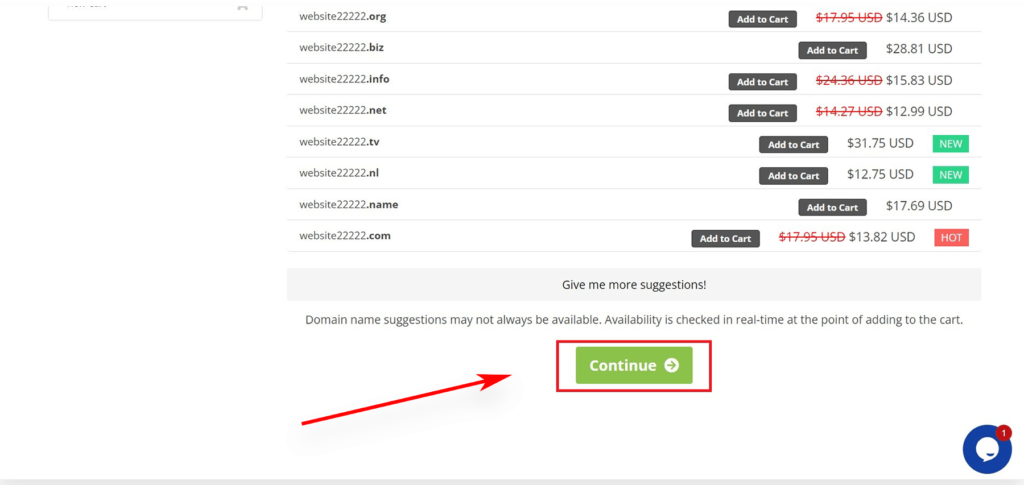
Une fois confirmé, cliquez sur le bouton« Suivant » au bas de la page.

Sélectionner le cycle de facturation
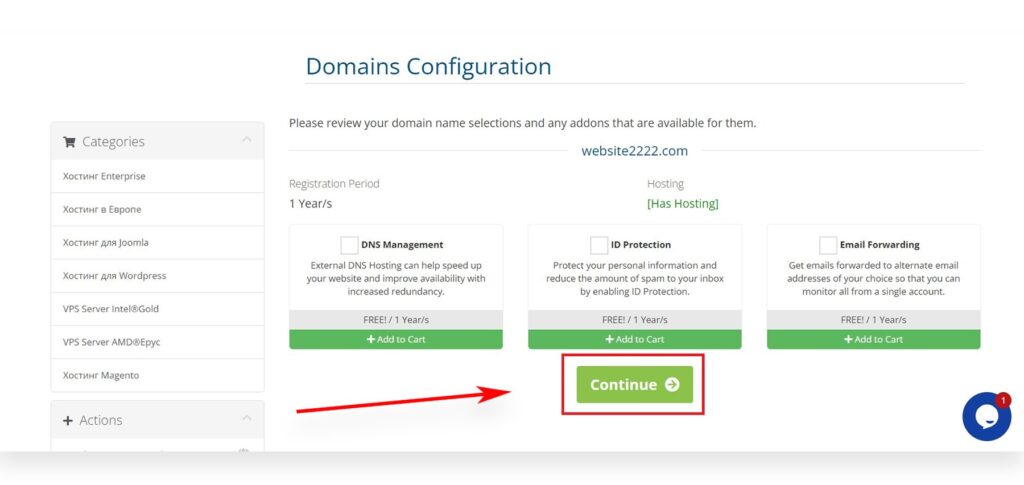
La période d’enregistrement de la configuration du domaine est de 1 an/s
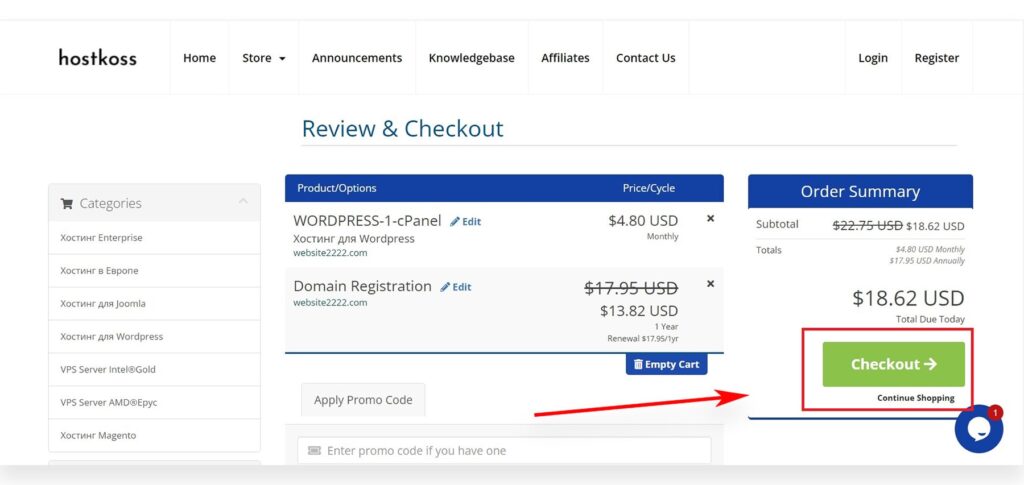
Inspection et essais
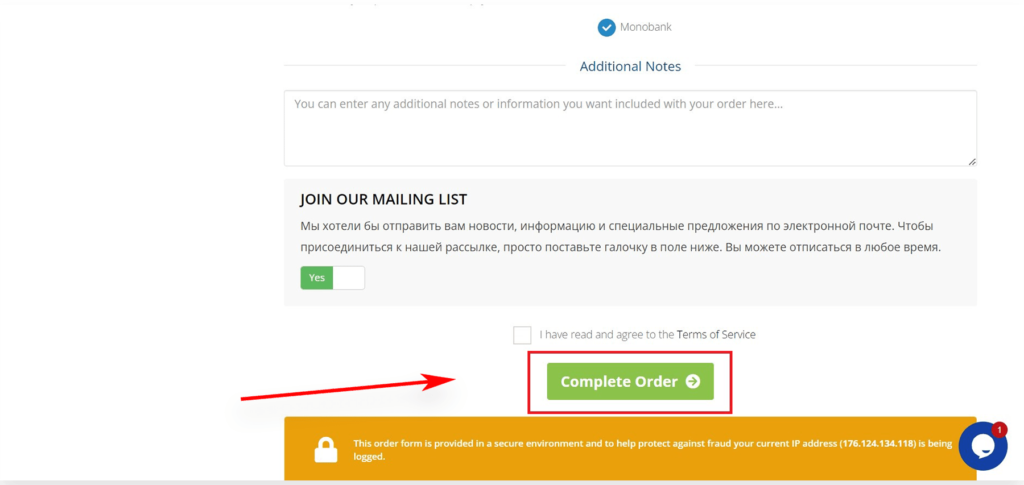
Il est maintenant temps de remplir les informations relatives à votre compte – nom, adresse, courriel, etc.
Terminez la transaction en ajoutant vos données de paiement. Après l’achat, vous recevrez un courriel décrivant la procédure de connexion au panneau de contrôle de l’hébergement(cPanel).(Vous ne savez pas comment vous connecter au panneau d’administration cPanel ? Lisez notre article : Comment se connecter au cPanel ). Ici, vous pourrez tout gérer, de l’assistance à la configuration du courrier électronique, et, très important, c’est là que vous installerez WordPress.
2. Passons maintenant à l’étape suivante : l’installation de WordPress.
Pour ceux qui, comme moi, ne sont pas particulièrement férus de technologie, Hostkoss a simplifié le processus grâce à son programme d’installation de WordPress en un clic. Il vous suffit de vous connecter à votre compte Hostkoss, de cliquer sur » Log in to cPanel » et de commencer à construire votre site Web.
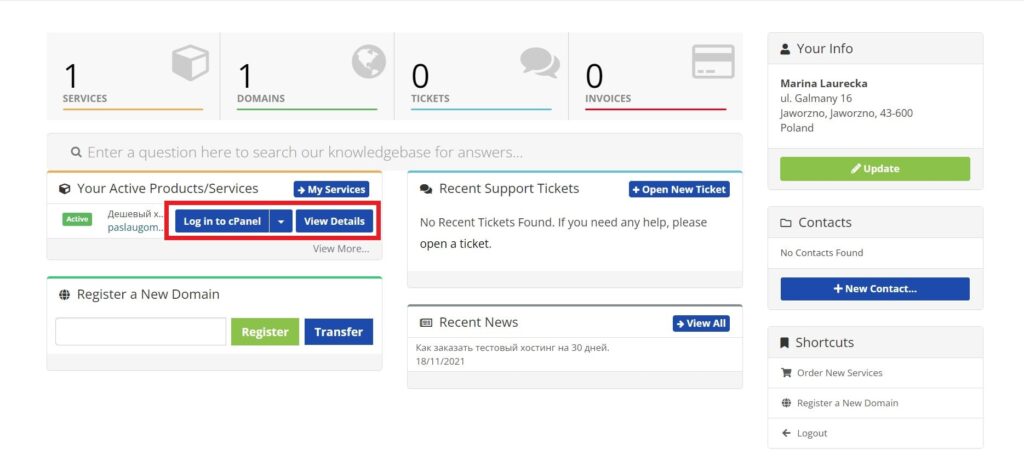
Si vous êtes plutôt visuel, vous pouvez regarder une vidéo étape par étape.
Une fois que WordPress est opérationnel, il est temps de passer à la phase passionnante de la personnalisation du design de votre site web. Vous pouvez également accéder directement au tableau de bord de WordPress en tapant yoursite.com/wp-admin/ dans votre navigateur. Vous voulez en savoir plus sur le tableau de bord du site ? Lisez notre article: Qu’est-ce que le panneau d’administration et comment accéder à l’administration du site.
Prêt pour l’étape suivante ? Passons à un processus aussi important que le choix d’un thème pour votre site web.
Étape 3 : Choisir un thème
Dans le vaste univers de WordPress, votre thème est le facteur déterminant de l’aspect et de la convivialité de votre site – considérez-le comme le battement de votre cœur esthétique.
Les thèmes sont essentiellement des modèles préconçus qui donnent vie à votre site en modifiant son apparence. Par défaut, chaque site WordPress est livré avec un thème de base, et si vous le regardez maintenant, il peut sembler assez ennuyeux.
Mais ne vous inquiétez pas ! L’univers des thèmes WordPress regorge de milliers d’options gratuites et premium pour améliorer l’attrait visuel de votre site.
Pour modifier le thème, allez dans le panneau d’administration et sélectionnezApparence>Thèmes. Cliquez sur le boutonAjouter un nouveau thème.
Dans la fenêtre qui s’ouvre, vous trouverez plus de 1 000 thèmes WordPress gratuits provenant de l’annuaire officiel des thèmes de WordPress.org. Vous pouvez filtrer votre recherche en fonction de la popularité, de la pertinence, du secteur d’activité, de la présentation ou d’autres critères.
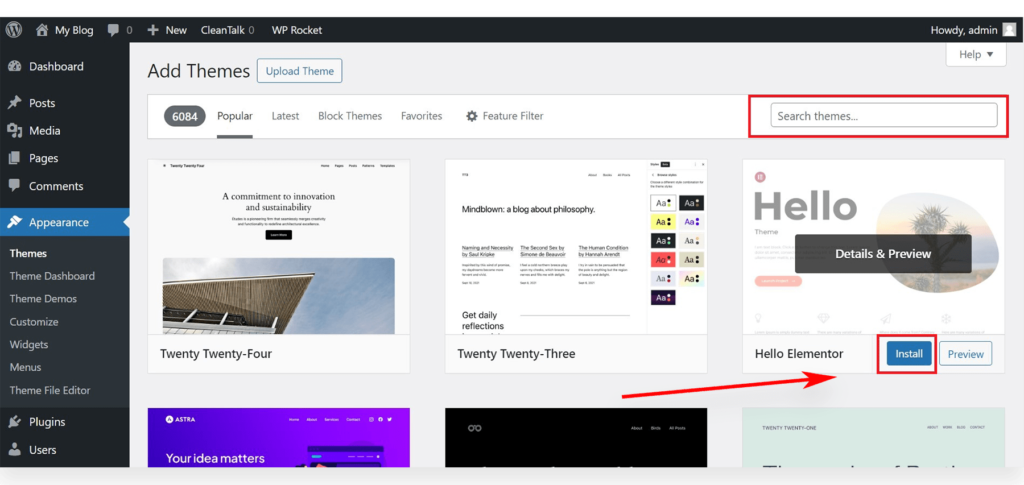
Dans ce guide, nous commencerons par Hello Elementor, un thème WordPress polyvalent et gratuit qui offre des options de conception flexibles adaptées à tous les types de sites.
Maintenant que le thème est installé, plongeons dans le monde passionnant de la personnalisation. Cliquez sur le lienPersonnaliser dans le menu Apparence pour vous lancer dans ce voyage créatif.
La magie opère dans le personnalisateur de thème, qui offre un aperçu en temps réel de votre site pendant que vous modifiez les options du thème. Si vous utilisez l’un des thèmes les plus complexes pour reconstruire entièrement votre site, recherchez le lienÉditeur dans le menuApparence pour accéder à une version distincte de l’éditeur de thème.
Toutefois, il convient de noter que le personnalisateur standard de WordPress et l’éditeur de site complet n’offrent pas la possibilité de personnaliser par glisser-déposer. Pour combler cette lacune, de nombreux webmasters et propriétaires de petites entreprises se tournent vers un plugin de construction de pages WordPress tel qu’Elementor.
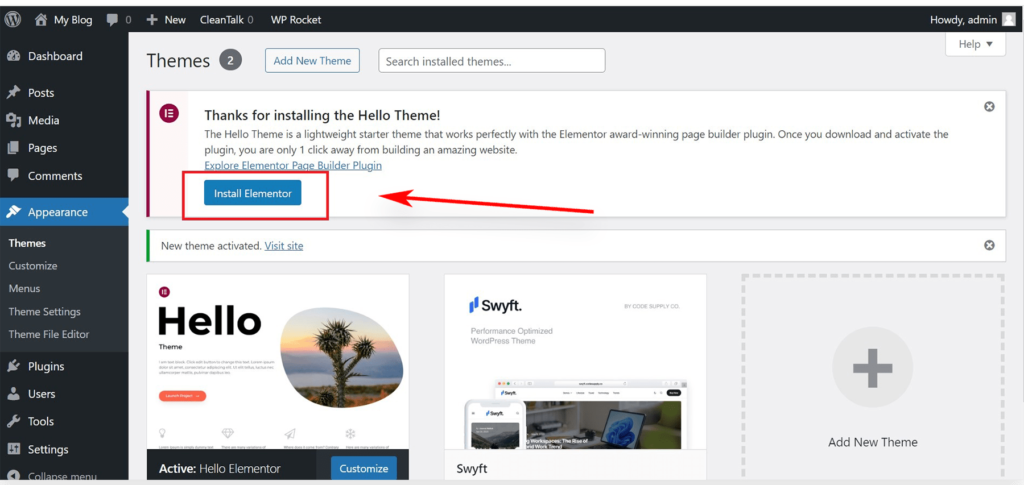
Ce plugin vous permet de personnaliser n’importe quel thème de manière flexible, de la mise à jour des polices à la modification des styles et des couleurs, le tout sans une seule ligne de code. En fait, vous pouvez facilement créer un thème WordPress entièrement personnalisé avec cet outil.
N’oubliez pas qu’il n’est pas nécessaire de vous précipiter immédiatement sur tous les paramètres du thème. Vos compétences en matière de personnalisation se développeront au fur et à mesure que vous ajouterez du contenu à votre site.
Étape 4 : Ajouter du contenu à votre site web
Par défaut, WordPress utilise deux types de contenu: les articles et les pages. Les articles, qui font partie intégrante d’un blog, sont classés par ordre chronologique, avec les articles les plus récents au premier plan. Les pages, quant à elles, servent de contenu statique et ponctuel – par exemple, une page« À propos », une page de contact, une politique de confidentialité ou une page d’atterrissage personnalisée.
Par défaut, WordPress affiche les articles de votre blog sur la première page. Toutefois, vous avez la possibilité de modifier ce schéma et de faire de n’importe quelle page statique le point central de votre site. Créez une page distincte pour votre blog ou optez pour une approche sans blog – c’est à vous de choisir.
Insufflons de la vie à votre site web grâce à un contenu intéressant.
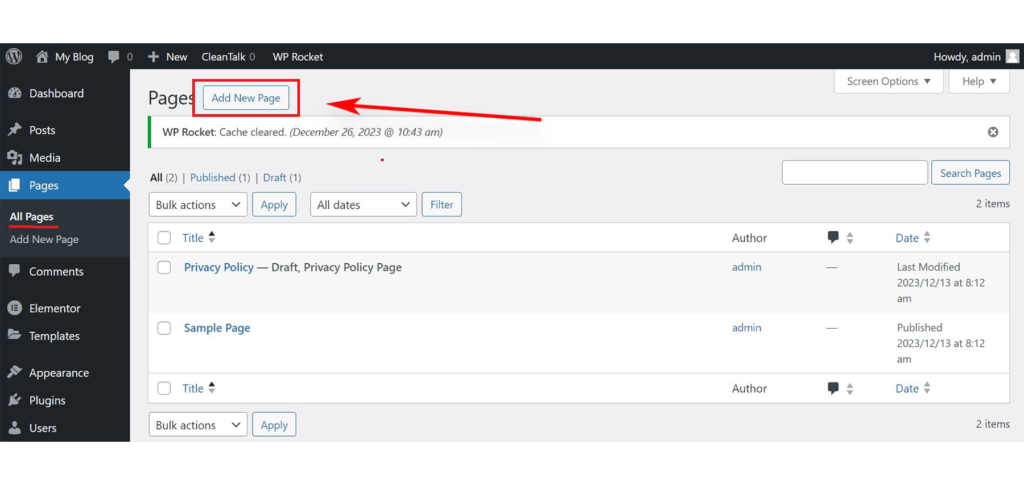
Pour commencer, allez dans la sectionPages du menuAjouter une nouvelle page dans la zone d’administration de WordPress.
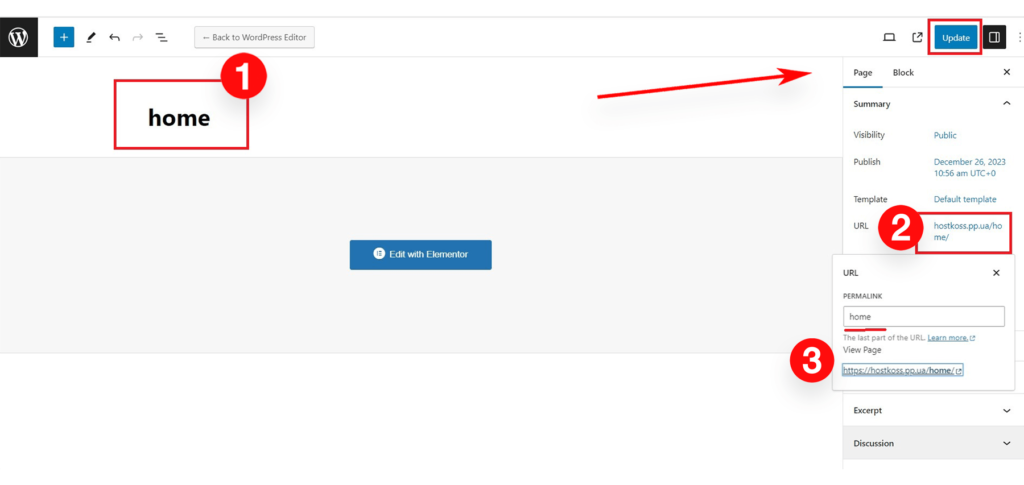
La fenêtre de l’éditeur de pages s’ouvre, dont l’apparence dépend du thème choisi.
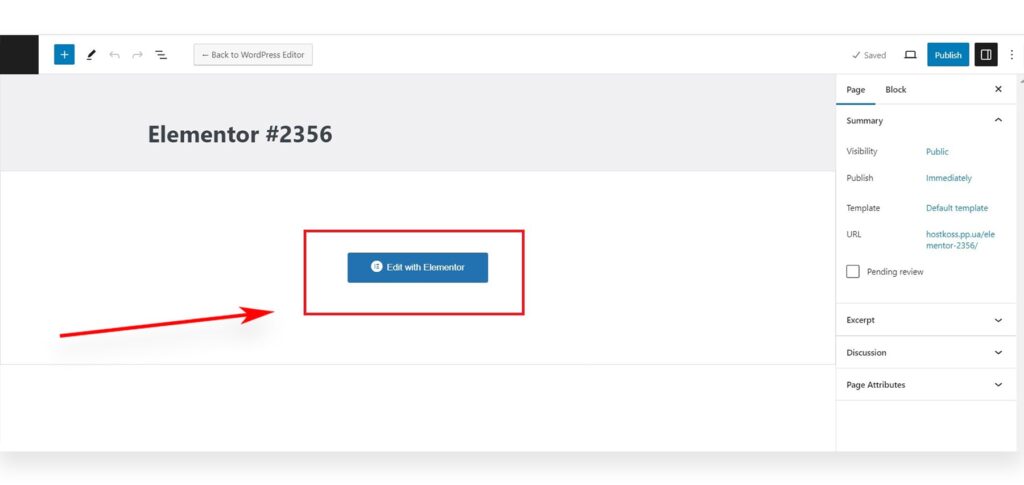
Donnez un nom à votre page – appelons-la« Accueil ». Ajoutez ce que vous voulez : du texte, des liens, des images, de la vidéo ou de l’audio. Lorsque vous êtes prêt, cliquez sur le boutonPublier pour donner vie à votre page.
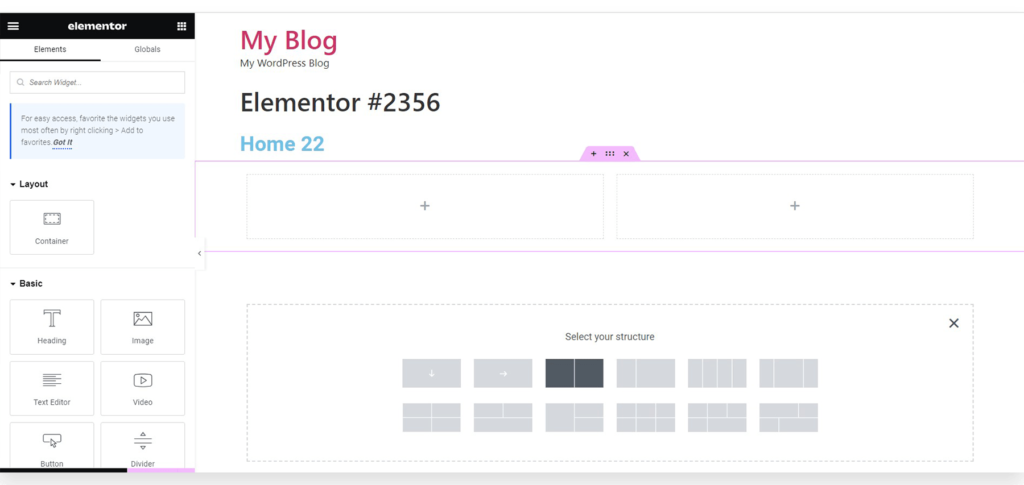
Répétez ce processus en créant d’autres pages pour différentes sections de votre site – créez une page« À propos de nous« , une page« Nous contacter » et une page de blog pour les articles intrigants que vous avez en tête.
Passons maintenant aux articles de blog ! Allez dans la sectionArticles>Ajouter un nouvel article dans la zone d’administration de WordPress. Vous verrez une fenêtre similaire à celle de l’ajout de pages. Donnez un titre à votre article, créez du texte dans l’éditeur visuel d’articles et explorez les options supplémentaires dans la barre latérale, telles que les formats d’articles, les catégories et les balises. Enregistrez votre article en tant que brouillon ou cliquez sur le boutonPublier pour le partager avec le monde entier.
Étape 5 : Donnez à votre site web un aspect personnalisé
Lorsque votre site est rempli d’un contenu dynamique, il est temps d’y ajouter un peu de magie de la personnalisation et de le présenter de manière sophistiquée.
Mise en place d’une page d’accueil statique
Commençons par créer une page d’accueil statique – un accueil chaleureux pour vos visiteurs. Allez dans le panneau d’administration de WordPress, dans la sectionRéglages>Lecture. Dans la section« Affichage de la page d’accueil« , sélectionnez l’option de page d’accueil statique et choisissez les« Pages » que vous avez créées précédemment pour la page d’accueil et la page du blog.
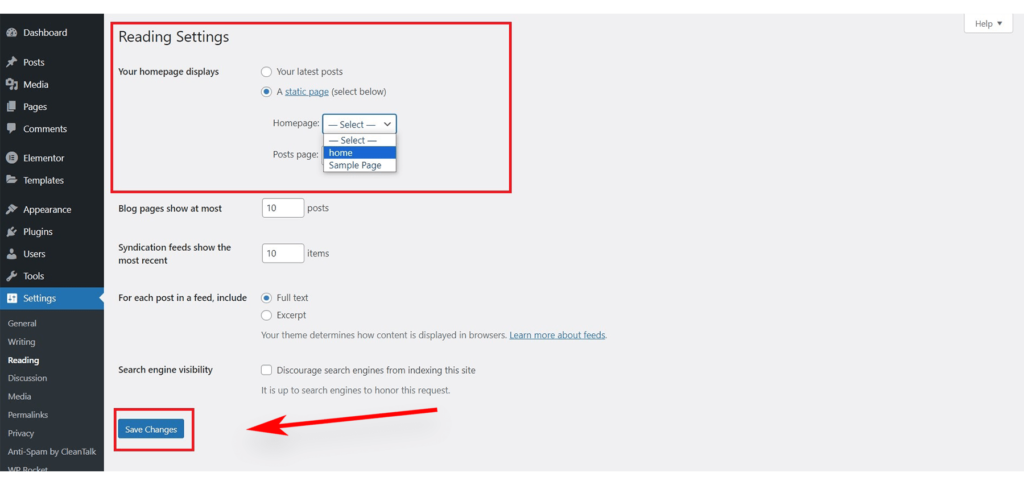
Enregistrez vos modifications en cliquant sur le boutonEnregistrer les modifications en bas de la page pour vous assurer que les paramètres sont bien enregistrés. Votre site dispose désormais d’une page principale appeléeAccueil et d’une pageBlog pour vos articles de blog passionnants.
Modifier le nom et le slogan du site
Le nom que vous choisissez lors de l’installation peut être une marque en soi. Si vous le souhaitez, ajoutez un slogan concis qui raconte l’histoire de votre site. N’hésitez pas à le modifier – vous pouvez changer le nom du site et le slogan à tout moment en allant dansParamètres>Général.
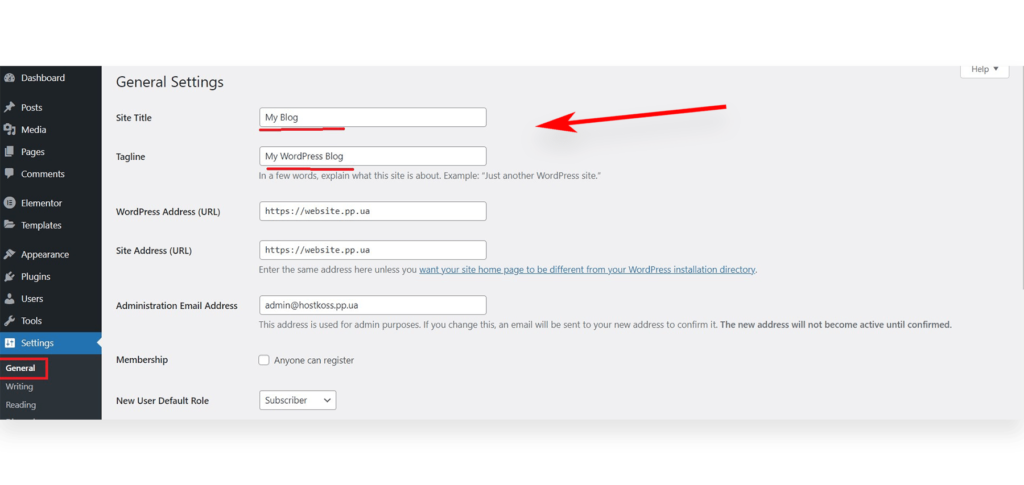
Le nom du site représente votre site, par exemple« hostkoss« , et le slogan en donne une brève idée. Le champ slogan est facultatif : laissez-le vide ou optimisez-le à l’aide de plugins WordPress SEO tels que Yoast SEO. Un clic rapide sur le boutonEnregistrer les modifications permet de sauvegarder vos paramètres.
Configurer les paramètres des commentaires
L’interaction est cruciale, et les commentaires sont un élément clé. WordPress dispose d’un système de commentaires intégré, ce qui est un atout pour l’interaction avec les utilisateurs, mais aussi un terrain de jeu pour les spammeurs.
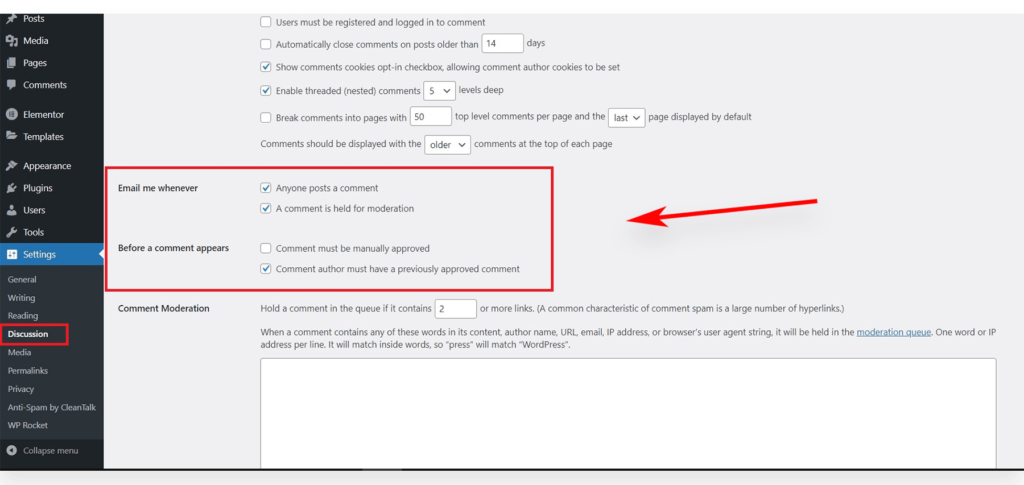
Allez dansParamètres>Discussions, descendez jusqu’à l’option« Avant qu’un commentaire n’apparaisse » et cochez la case« Le commentaire doit être approuvé manuellement« . Cela vous aidera à vous protéger contre le spam. N’oubliez pas de cliquer surEnregistrer les modifications pour sauvegarder vos paramètres.
Créer un menu de navigation dans WordPress revient à ouvrir la voie aux visiteurs pour qu’ils explorent votre site. WordPress dispose d’un système de menu de navigation robuste, et les thèmes l’utilisent pour afficher les menus de manière pratique.
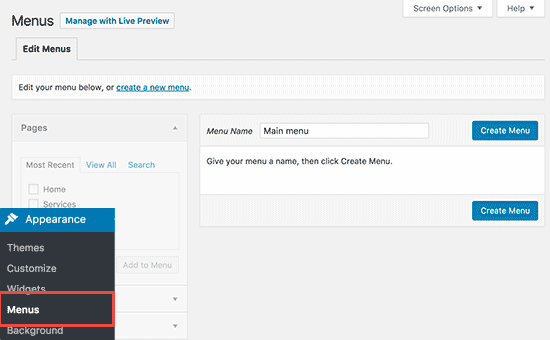
- Allez dans Apparence > Menu.
- Donnez un nom au menu de navigation et cliquez sur Créer un menu.
- Sélectionnez les pages que vous souhaitez inclure dans le menu et cliquez sur Ajouter au menu.
- Disposez les éléments du menu comme vous l’entendez.
- Sélectionnez l’emplacement de l’affichage, généralement dans l’en-tête du site.
- Terminez en cliquant surEnregistrer le menu.
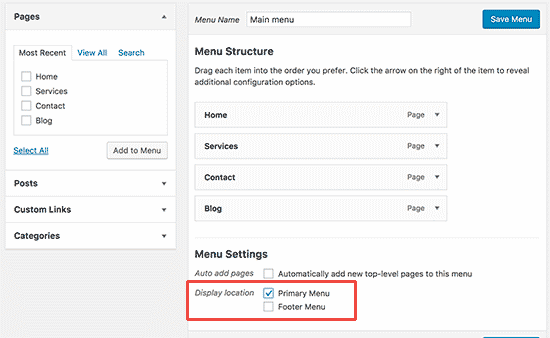
Et voilà ! Voyez comment votre menu fonctionne sur votre site web, en guidant facilement les utilisateurs.
Étape 6 : Étendre les fonctionnalités de votre site web à l’aide de plugins
Maintenant que votre site a pris forme, étendons ses capacités grâce à la magie des plugins WordPress. Considérez-les comme des modules complémentaires qui peuvent améliorer et transformer votre site. Qu’il s’agisse d’intégrer des formulaires de contact, des galeries d’images ou d’autres fonctionnalités, les plugins peuvent vous aider à y parvenir.
Installation des plugins
- Rendez-vous dans votre tableau de bord WordPress et naviguez jusqu’à la page desplugins pour découvrir un trésor de possibilités.
- Lechoix de plus de 10 000 plugins gratuits et d’ options payantessupplémentaires est énorme.
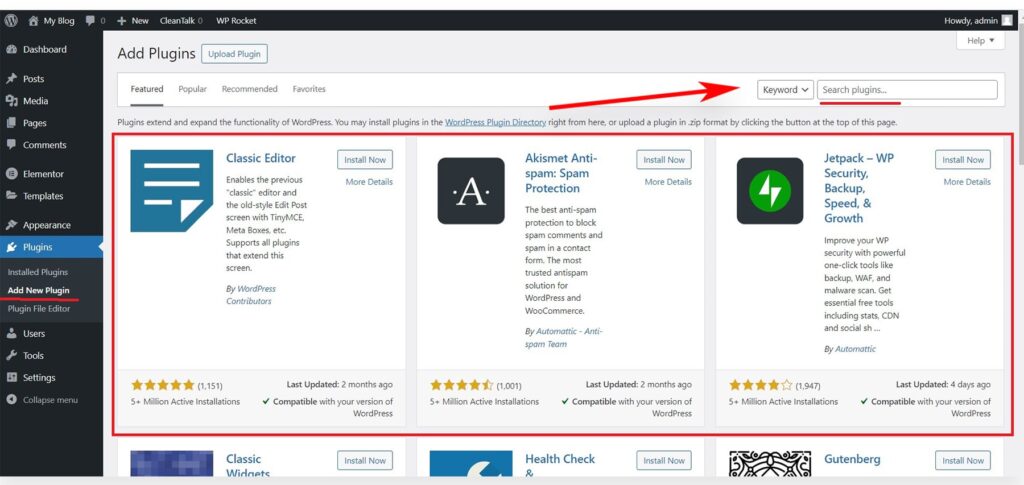
Pour vous aider à démarrer, voici une liste des meilleurs plugins gratuits:
Optimisation du site web :
- Yoast SEO: Un plugin SEO complet qui aide à optimiser votre contenu pour les moteurs de recherche, y compris des fonctionnalités telles que les sitemaps XML, les balises méta et l’analyse de contenu.
- W3 Total Cache: Améliore les performances des sites web en mettant en cache les fichiers statiques et en réduisant les temps de chargement. Il comprend des fonctions telles que la minification et l’intégration avec un réseau de diffusion de contenu(CDN).
- Smush – Lazy Load Images, Optimise & Compresse Images: Ce plugin optimise les images en les compressant et en les redimensionnant sans compromettre la qualité. Il propose également un chargement paresseux pour améliorer le temps de chargement des pages.
- Optimisation automatique: Permet d’optimiser les performances du site en fusionnant, minimisant et mettant en cache les scripts et les styles. Il vous permet également de gérer facilement les feuilles de style CSS essentielles.
- WP Super Minify: Combine, minifie et met en cache les fichiers JavaScript et CSS pour améliorer la vitesse de chargement des pages. Il est léger et facile à installer.
La sécurité :
- Wordfence Security – Firewall & Malware Scan: Un plugin de sécurité robuste qui comprend un pare-feu, un scanner de logiciels malveillants et diverses fonctions de sécurité pour protéger votre site WordPress contre les menaces.
- Sucuri Security – Audit, scanner de logiciels malveillants et renforcement de la sécurité : Offre des fonctions de renforcement de la sécurité, de recherche de logiciels malveillants et d’audit. Il fournit un pare-feu d’application web pour se protéger contre diverses menaces en ligne.
- iThemes Security (anciennement Better WP Security): Un plugin de sécurité complet qui comprend des fonctionnalités telles que l’authentification à deux facteurs, la vérification de l’intégrité des fichiers et la protection contre la force brute pour assurer la sécurité de votre site WordPress.
- Cerber Security, Antispam & Malware Scan: Protège contre les attaques par force brute, le spam et les logiciels malveillants. Il comprend des fonctions telles que la surveillance du trafic, le suivi des tentatives de connexion et les CAPTCHA.
- All In One WP Security & Firewall: Un plugin de sécurité pratique qui offre diverses fonctions de sécurité, notamment la protection par pare-feu, le blocage de la connexion et le contrôle de l’intégrité des fichiers.
En outre :
- UpdraftPlus WordPress Backup Plugin: vous permet de programmer des sauvegardes automatiques de votre site web, y compris des fichiers et de la base de données. Une restauration simple est également possible.
- Akismet Anti-Spam: Un plugin indispensable pour lutter contre le spam dans les commentaires. Il filtre automatiquement les spams et maintient la section des commentaires de votre site web propre.
- Contact Form 7: un plugin populaire et flexible pour la création de formulaires de contact. Il prend en charge les formulaires multiples, les champs personnalisés et le filtrage des spams.
- Elementor: un constructeur de pages puissant et convivial qui vous permet de créer des pages visuellement étonnantes à l’aide d’une interface glisser-déposer(pour en savoir plus sur ce qu’est un constructeur de pages, lisez notre article: Qu’est-ce qu’unconstructeur de sites web et quels sont ses avantages) : Qu’est-ce qu’un constructeur de site web et quels sont ses avantages ?) Il est livré avec un large éventail d’éléments de conception.
- WooCommerce: Si vous avez une boutique en ligne, WooCommerce est un plugin de commerce électronique polyvalent et personnalisable qui vous permettra de vendre des produits et de gérer les commandes facilement.
Dernières réflexions sur la construction d’un site WordPress
Alors que nous arrivons à la fin de notre parcours de développement de site web WordPress, faisons le point sur les progrès accomplis. Vous avez passé en revue tous les détails de la création d’un site web, du choix d’un thème à la conception des pages et à l’intégration des plugins nécessaires.
Maintenant que vous disposez d’un site web fonctionnel et esthétique, vous êtes sur le point de lancer votre activité en ligne. Profitez des possibilités offertes par WordPress et laissez votre esprit créatif s’épanouir. Pour approfondir ce domaine, j’ai inclus des pages supplémentaires sur des sujets connexes que vous pouvez explorer :
- Installer WordPress dans CyberPanel
- Créer un site WordPress dans cPanel Softaculous et activer les sauvegardes quotidiennes
- Augmenter la vitesse de chargement de votre site WordPress
Plongez dans ces ressources pour approfondir votre compréhension et vous aider dans votre voyage sur WordPress. Votre présence en ligne est prête pour le succès – tirez-en le meilleur parti !
Questions fréquemment posées :
WordPress reste un choix populaire en 2024 grâce à son interface conviviale, son vaste écosystème de plugins et le soutien important de la communauté. Il est polyvalent, ce qui le rend adapté aux débutants et évolutif pour les utilisateurs avancés.
Il n’est pas nécessaire de savoir coder pour créer un site WordPress de base. La plateforme offre un certain nombre de thèmes et de plugins personnalisables qui vous permettent de créer et de personnaliser un site web sans aucune connaissance en matière de codage.
Tenez compte de l’objectif de votre site web, de vos préférences en matière de conception et de vos besoins fonctionnels. Explorez la vaste bibliothèque de thèmes WordPress, en veillant à ce qu’ils soient compatibles avec la dernière version de WordPress pour des performances optimales.
Oui, WordPress continue d’offrir de nombreux plugins gratuits. Ces plugins améliorent la fonctionnalité, la sécurité et les performances de votre site web. Choisissez toujours des plugins provenant de sources fiables et mettez-les à jour régulièrement.
Concentrez-vous sur la création d’un contenu pertinent et dehaute qualité, optimisez la structure de votre site, utilisez des URL adaptées au référencement et utilisez des plugins de référencement tels que Yoast. Mettez votre contenu à jour régulièrement et veillez à ce que votre site soit adapté aux mobiles afin qu’il soit mieux classé dans les moteurs de recherche.
Mettez régulièrement à jour WordPress, les thèmes et les plugins. Utilisez des mots de passe forts, appliquez une authentification à deux facteurs et installez un plugin de sécurité. Sauvegardez régulièrement votre site pour vous protéger contre la perte de données.
Gutenberg est l’éditeur par défaut de WordPress qui offre une approche basée sur les blocs pour la création de contenu. Il est facile à utiliser et vous permet de créer des mises en page plus dynamiques. La plupart des utilisateurs le trouvent intuitif, ce qui en fait un choix recommandé pour la création de contenu.
Optimisez les images, utilisez la mise en cache du navigateur et les réseaux de diffusion de contenu(CDN). Choisissez un thème et des plugins légers, et envisagez de compresser et de minifier les fichiers CSS et JavaScript pour améliorer les performances.
Bien que vous puissiez utiliser un sous-domaine gratuit, le fait d’avoir votre propre domaine (par exemple, yourname.com) ajoute du professionnalisme et de la personnalité à votre marque. Lisez notre article à ce sujet : Comment obtenir un domaine gratuit pour votre site web?
Oui, WordPress prend en charge les fonctionnalités multilingues grâce à des plugins tels que WPML ou Polylang. Ces plugins vous permettent de créer du contenu en plusieurs langues, afin de cibler un public diversifié.
Le coût varie en fonction de vos besoins. WordPress est gratuit, mais vous devrez peut-être payer des frais pour l’hébergement, l’enregistrement du domaine, les thèmes et les plugins de qualité supérieure. Prévoyez des fonds pour la maintenance régulière, y compris les mises à jour et les sauvegardes.
Utilisez les forums de la communauté WordPress, la documentation d’assistance et les tutoriels en ligne. Vérifiez qu’il n’y a pas de plugins en conflit, mettez à jour votre thème et vos plugins, et assurez-vous que vous êtes compatible avec la dernière version de WordPress pour résoudre les problèmes les plus courants.
Absolument. Avec l’utilisation croissante des appareils mobiles, il est essentiel d’avoir un site web adapté aux mobiles pour une expérience utilisateur positive et un meilleur classement dans les moteurs de recherche. Assurez-vous que le thème que vous choisissez est adapté aux mobiles ou utilisez un plugin d’optimisation pour les mobiles.
Oui, il existe différentes façons de monétiser votre site WordPress. Vous pouvez utiliser des publicités, du marketing d’affiliation, vendre des produits ou des services, ou même proposer des adhésions à des clubs. Des plugins tels que Ad Inserter ou AffiliateWP peuvent vous aider dans cette démarche.
Des mises à jour régulières sont très importantes pour la sécurité et les performances. Mettez à jour WordPress, les thèmes et les plugins dès que de nouvelles versions sont disponibles. Planifiez des sauvegardes régulières avant les mises à jour afin d’éviter toute perte de données en cas de problème.
Oui, vous pouvez changer de thème à tout moment. Toutefois, il est très important de tester d’abord le nouveau thème dans un environnement de test afin de garantir la compatibilité et une transition en douceur. Faites toujours une copie de sauvegarde de votre site avant d’y apporter des modifications importantes.
Préférez un design propre et intuitif, organisez le contenu de manière logique et optimisez-le pour un chargement rapide. Utilisez des menus de navigation faciles à utiliser, des appels à l’action clairs et des éléments multimédias attrayants pour améliorer l’expérience globale de l’utilisateur.
Bien que vous puissiez créer un site WordPress par vous-même, l’aide d’un professionnel peut accélérer le processus et garantir un résultat impeccable. Engagez un développeur ou un concepteur de sites web pour des projets plus complexes ou si vous préférez une approche“libre” de la construction d’un site web.
WordPress reste un choix populaire en 2024 grâce à son interface conviviale, son vaste écosystème de plugins et le soutien important de la communauté. Il est polyvalent, ce qui le rend adapté aux débutants et évolutif pour les utilisateurs avancés.
Il n’est pas nécessaire de savoir coder pour créer un site WordPress de base. La plateforme offre un certain nombre de thèmes et de plugins personnalisables qui vous permettent de créer et de personnaliser un site web sans aucune connaissance en matière de codage.
Tenez compte de l’objectif de votre site web, de vos préférences en matière de conception et de vos besoins fonctionnels. Explorez la vaste bibliothèque de thèmes WordPress, en veillant à ce qu’ils soient compatibles avec la dernière version de WordPress pour des performances optimales.
Oui, WordPress continue d’offrir de nombreux plugins gratuits. Ces plugins améliorent la fonctionnalité, la sécurité et les performances de votre site web. Choisissez toujours des plugins provenant de sources fiables et mettez-les à jour régulièrement.
Concentrez-vous sur la création d’un contenu pertinent et dehaute qualité, optimisez la structure de votre site, utilisez des URL adaptées au référencement et utilisez des plugins de référencement tels que Yoast. Mettez votre contenu à jour régulièrement et veillez à ce que votre site soit adapté aux mobiles afin qu’il soit mieux classé dans les moteurs de recherche.
Mettez régulièrement à jour WordPress, les thèmes et les plugins. Utilisez des mots de passe forts, appliquez une authentification à deux facteurs et installez un plugin de sécurité. Sauvegardez régulièrement votre site pour vous protéger contre la perte de données.
Gutenberg est l’éditeur par défaut de WordPress qui offre une approche basée sur les blocs pour la création de contenu. Il est facile à utiliser et vous permet de créer des mises en page plus dynamiques. La plupart des utilisateurs le trouvent intuitif, ce qui en fait un choix recommandé pour la création de contenu.
Optimisez les images, utilisez la mise en cache du navigateur et les réseaux de diffusion de contenu(CDN). Choisissez un thème et des plugins légers, et envisagez de compresser et de minifier les fichiers CSS et JavaScript pour améliorer les performances.
Bien que vous puissiez utiliser un sous-domaine gratuit, le fait d’avoir votre propre domaine (par exemple, yourname.com) ajoute du professionnalisme et de la personnalité à votre marque. Lisez notre article à ce sujet : Comment obtenir un domaine gratuit pour votre site web?
Oui, WordPress prend en charge les fonctionnalités multilingues grâce à des plugins tels que WPML ou Polylang. Ces plugins vous permettent de créer du contenu en plusieurs langues, afin de cibler un public diversifié.
Le coût varie en fonction de vos besoins. WordPress est gratuit, mais vous devrez peut-être payer des frais pour l’hébergement, l’enregistrement du domaine, les thèmes et les plugins de qualité supérieure. Prévoyez des fonds pour la maintenance régulière, y compris les mises à jour et les sauvegardes.
Utilisez les forums de la communauté WordPress, la documentation d’assistance et les tutoriels en ligne. Vérifiez qu’il n’y a pas de plugins en conflit, mettez à jour votre thème et vos plugins, et assurez-vous que vous êtes compatible avec la dernière version de WordPress pour résoudre les problèmes les plus courants.
Absolument. Avec l’utilisation croissante des appareils mobiles, il est essentiel d’avoir un site web adapté aux mobiles pour une expérience utilisateur positive et un meilleur classement dans les moteurs de recherche. Assurez-vous que le thème que vous choisissez est adapté aux mobiles ou utilisez un plugin d’optimisation pour les mobiles.
Oui, il existe différentes façons de monétiser votre site WordPress. Vous pouvez utiliser des publicités, du marketing d’affiliation, vendre des produits ou des services, ou même proposer des adhésions à des clubs. Des plugins tels que Ad Inserter ou AffiliateWP peuvent vous aider dans cette démarche.
Des mises à jour régulières sont très importantes pour la sécurité et les performances. Mettez à jour WordPress, les thèmes et les plugins dès que de nouvelles versions sont disponibles. Planifiez des sauvegardes régulières avant les mises à jour afin d’éviter toute perte de données en cas de problème.
Oui, vous pouvez changer de thème à tout moment. Toutefois, il est très important de tester d’abord le nouveau thème dans un environnement de test afin de garantir la compatibilité et une transition en douceur. Faites toujours une copie de sauvegarde de votre site avant d’y apporter des modifications importantes.
Préférez un design propre et intuitif, organisez le contenu de manière logique et optimisez-le pour un chargement rapide. Utilisez des menus de navigation faciles à utiliser, des appels à l’action clairs et des éléments multimédias attrayants pour améliorer l’expérience globale de l’utilisateur.
Bien que vous puissiez créer un site WordPress par vous-même, l’aide d’un professionnel peut accélérer le processus et garantir un résultat impeccable. Engagez un développeur ou un concepteur de sites web pour des projets plus complexes ou si vous préférez une approche« libre » de la construction d’un site web.
![Comment créer un site WordPress en [2024] (Guide)](https://hostkoss.com/b/wp-content/uploads/2022/11/how-to-make-a-wordpress-website.webp)